idea配合gitee使用
Posted 客官不爱喝酒
tags:
篇首语:本文由小常识网(cha138.com)小编为大家整理,主要介绍了idea配合gitee使用相关的知识,希望对你有一定的参考价值。
1.git简介
无论是自己开发,还是在公式开发,都是必须要会git的,因为git真的是太香了,有一个免费存放代码的地方,而且还可以快速的回退到某个版本,各个版本之间的差异对比一目了然,就这几个优点,你就没有理由不学git,接下来我采用图文并茂的方式为大家介绍一一下,开发中常见的使用。
注意:最好是会一点点git基础再看此文章,会有意想不到的收获,而且你电脑必须安装有git
Git是什么?
-
Git是一个开源的分布式版本控制管理系统,可以有效,高速低处理很小到很大的项目管理工具。
-
git下载地址:https://git-scm.com/ (点击downloads,然后选择windows版本即可,当然你是其他系统也可以选择其他的)
为什么要使用git?
1.基于分布式版本控制管理,有利于项目的多人合作开发,提高工作效率
2.方便开发者解决代码冲突
3.可以回退到任意版本,防止误操作代码丢失
Git的工作流程
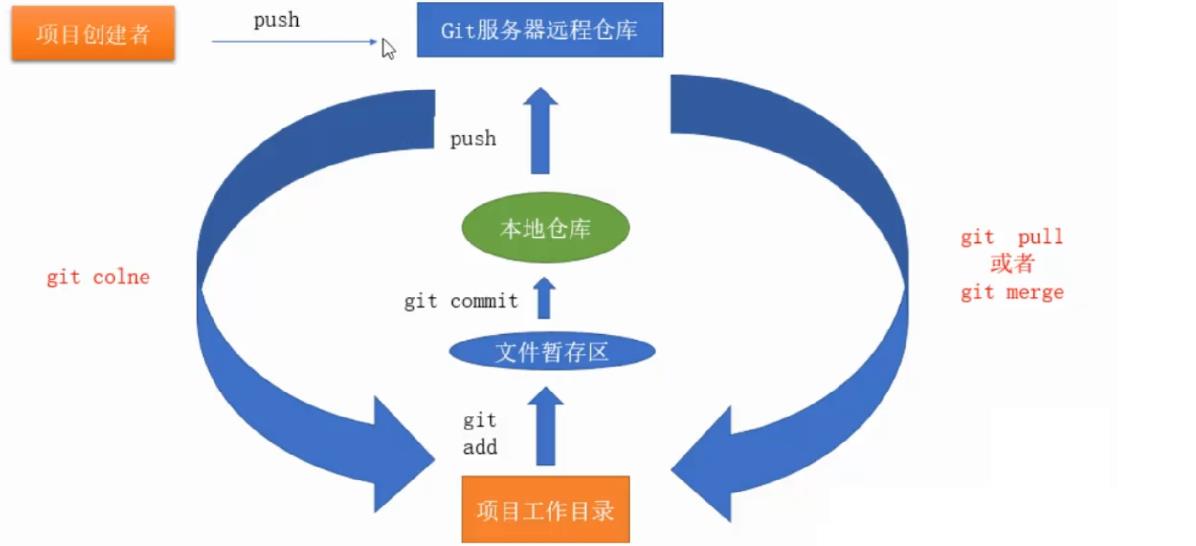
Git分支的结构
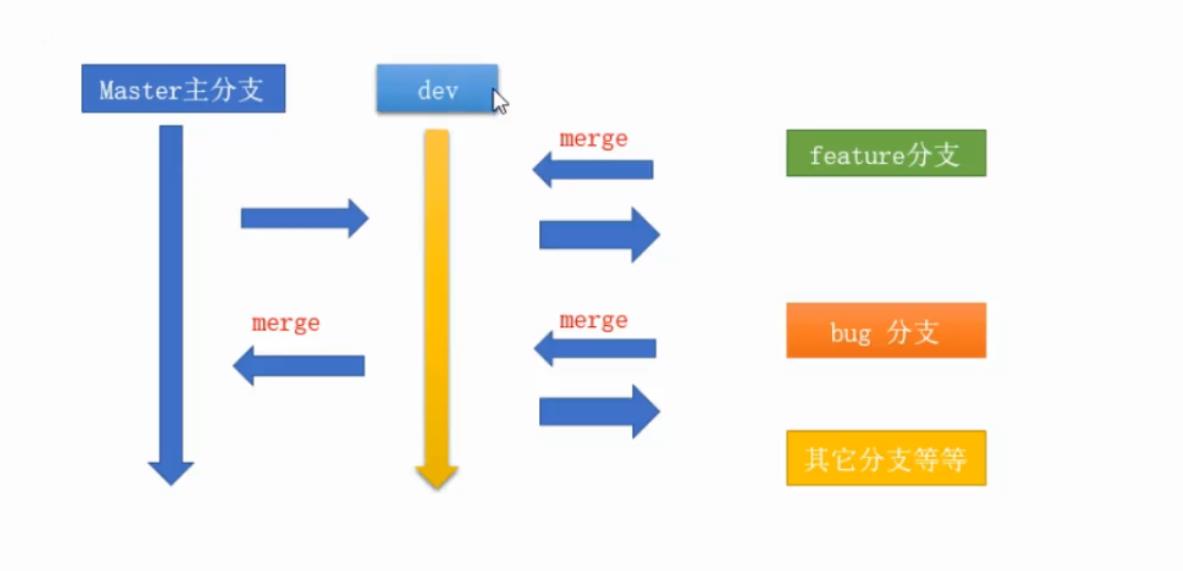
2.新建本地仓库
创建本地项目仓库(选择你本地的工程即可,完成后idea就为我们创建了一个本地仓库)
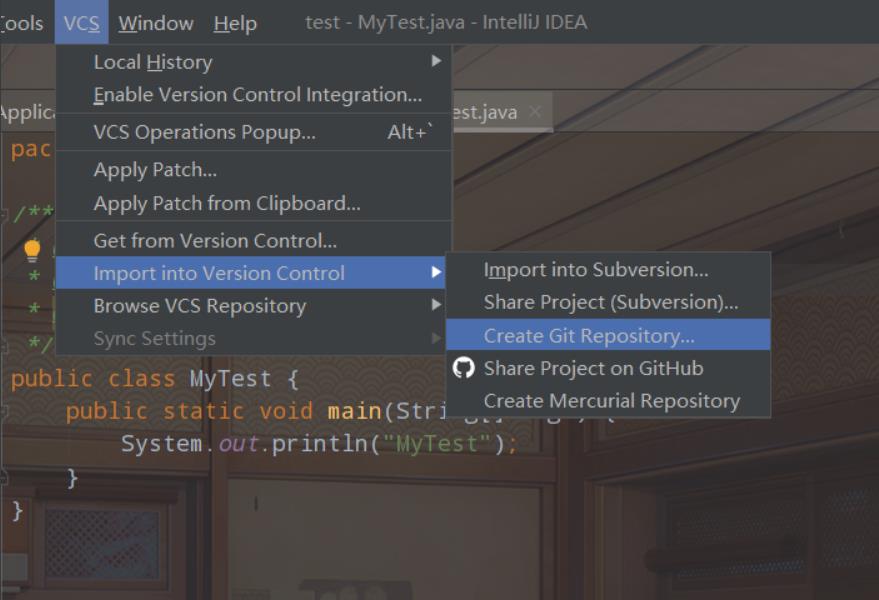
将项目中的代码提交至本地仓库(右键点击项目即可)
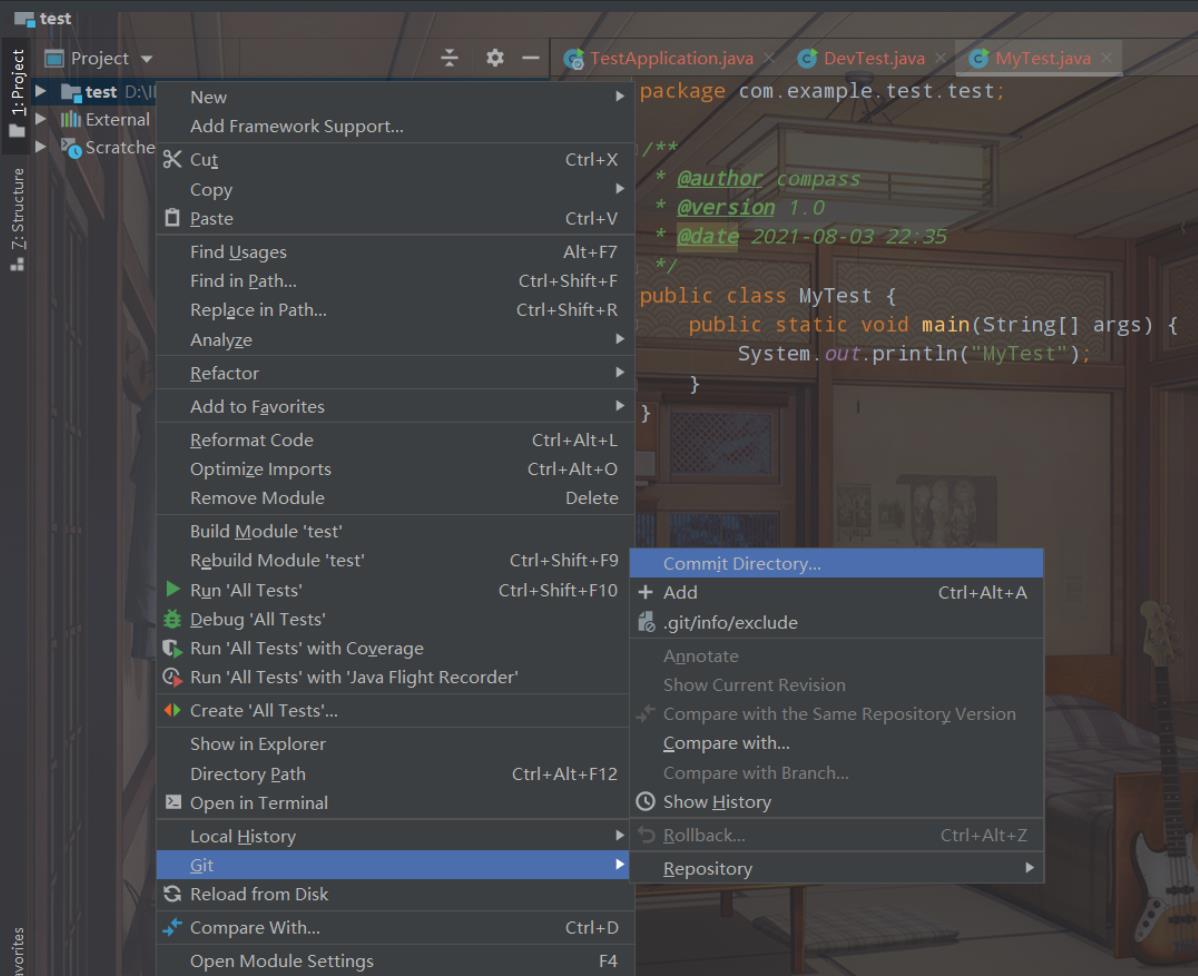
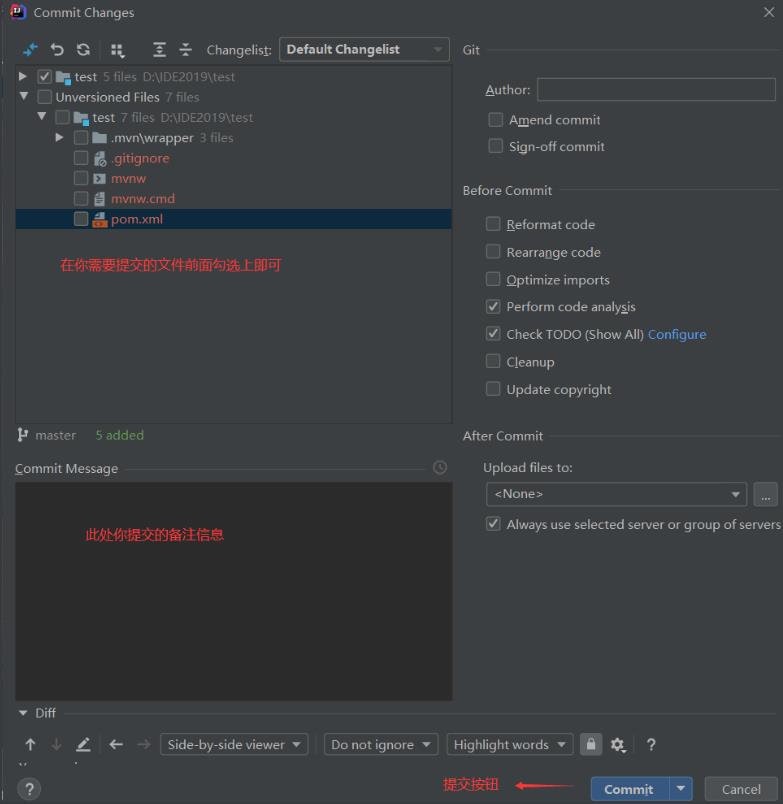

3.将代码提交到远程仓库
在git上创建一个项目,创建成功即可,可以私有也可以是开源的,不会的自行百度。

右键项目弹出如下对话框(也可以使用快捷键 ctrl+shift+k)
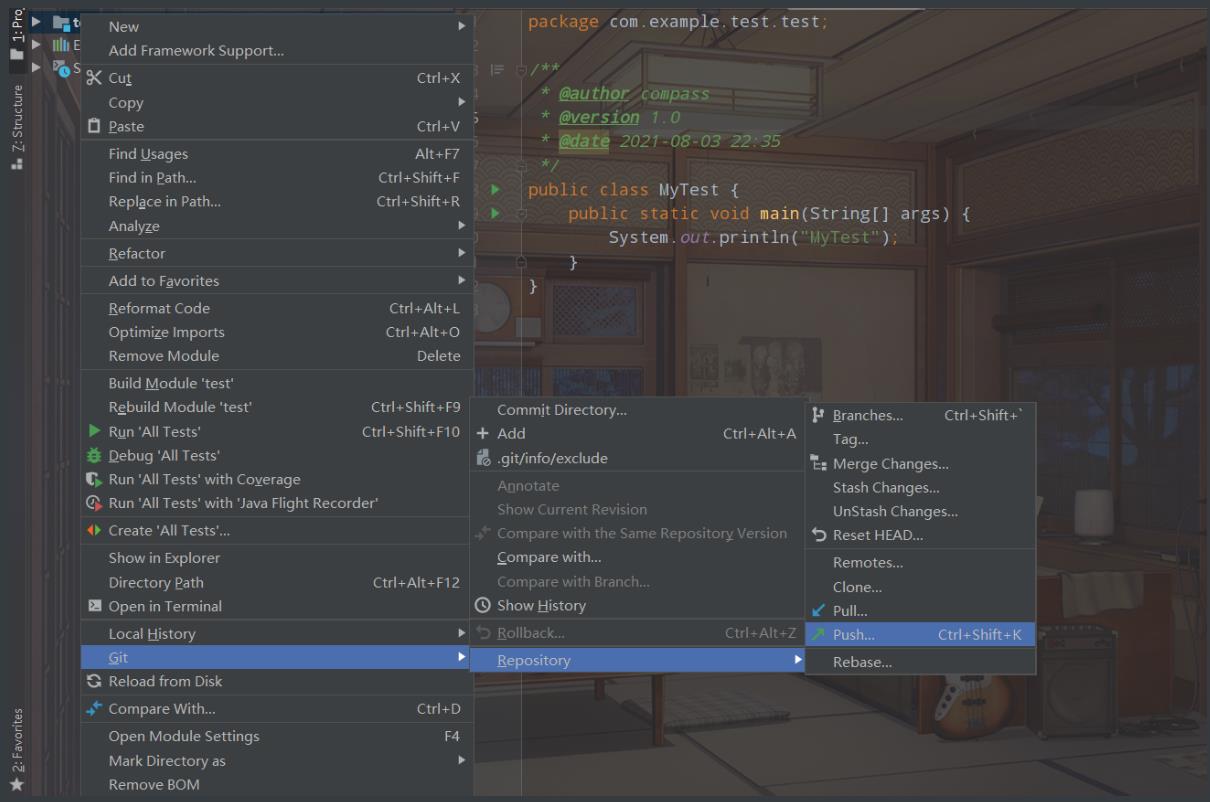
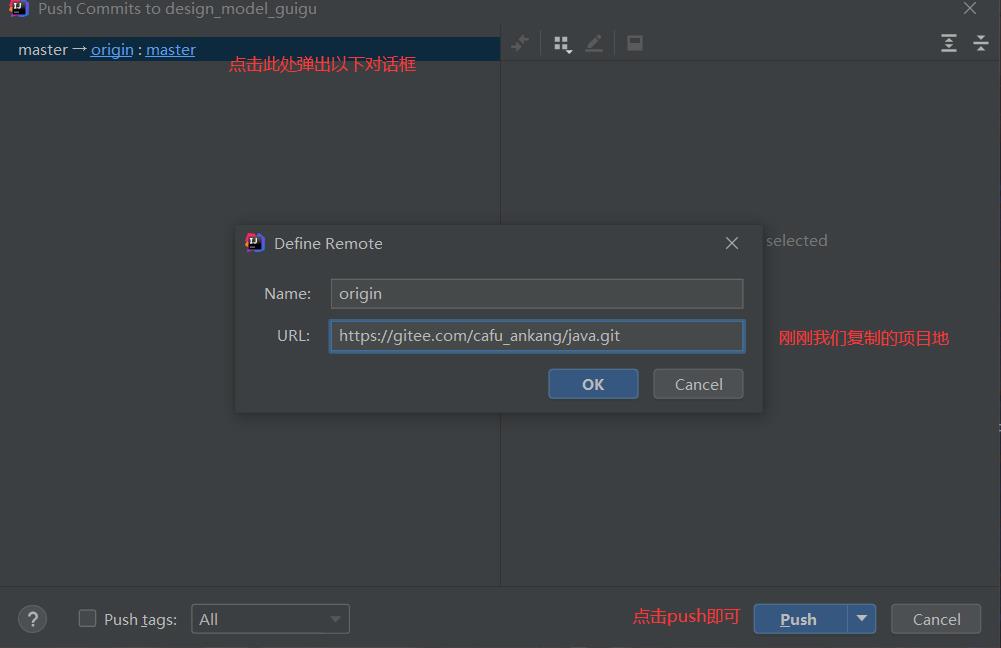
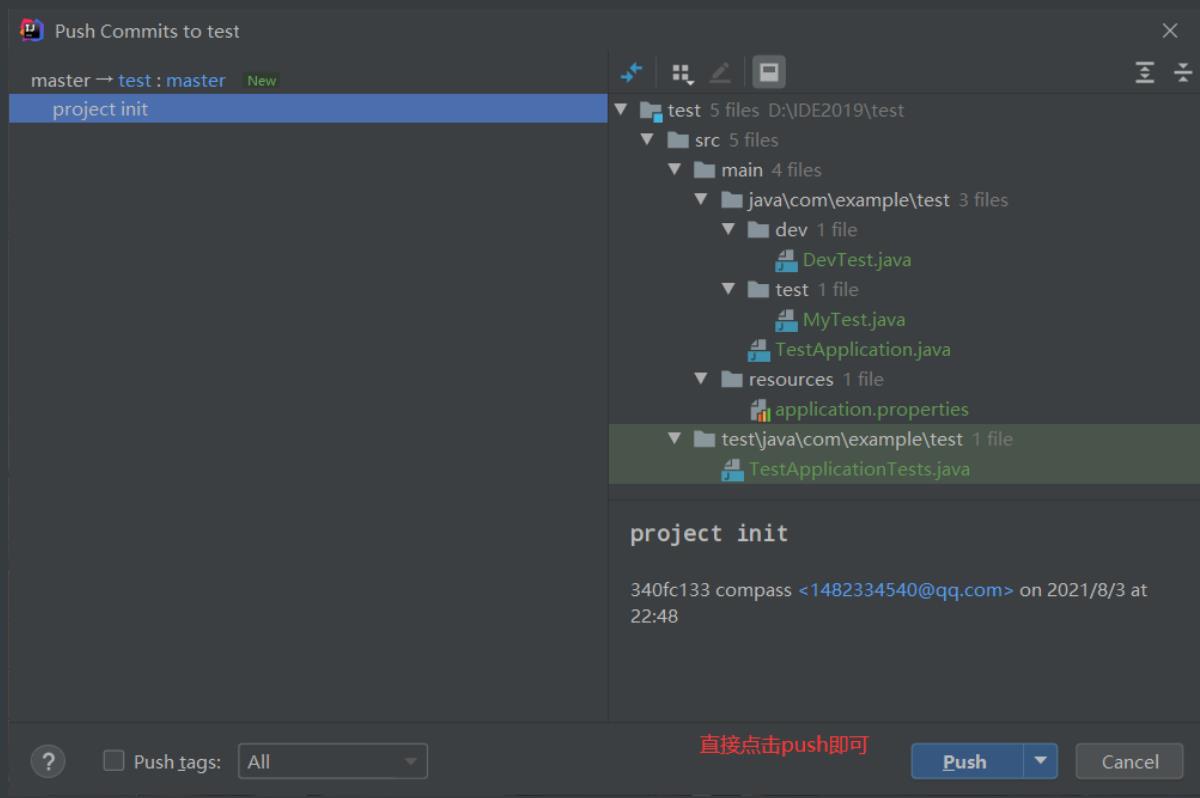
4.idea中直接克隆远程仓库代码
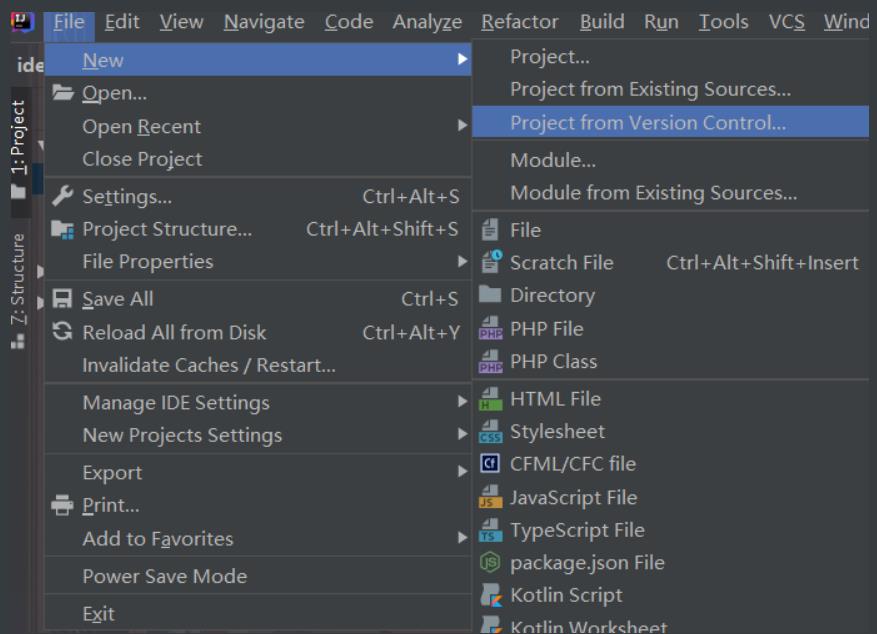
选择你使用的版本控制工具即可

5.gitee线上更改代码

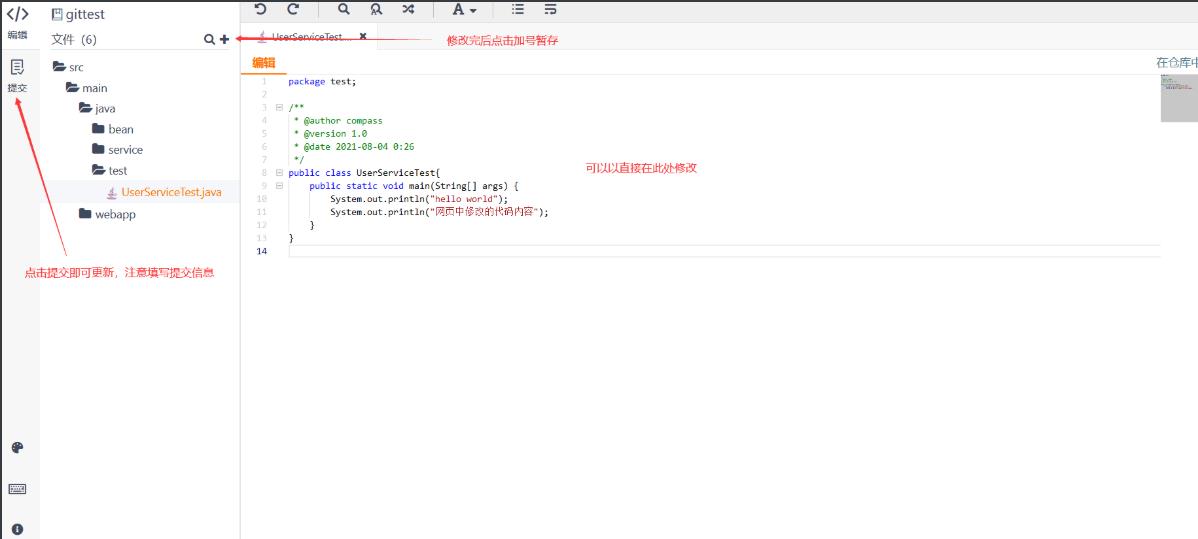
6.代码冲突问题
1.我在网页端进行代码的修改(线上修改的地方)

2.我在本地进行代码修改,两个地方修改的地方不一样,我们在本地提交的时候就会产生代码冲突,我们将其合并即可(本地修改并且提交)
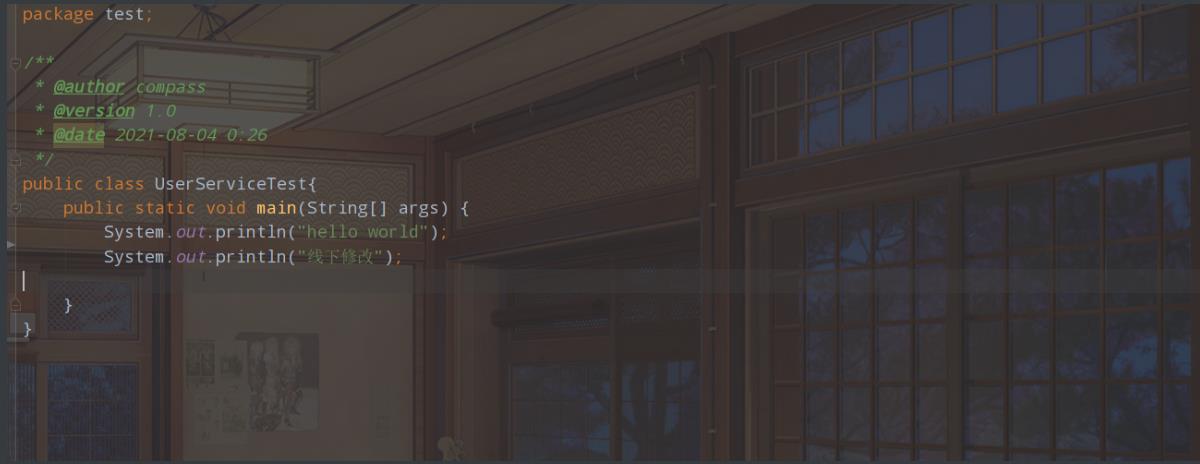 我们合并代码即可,合并完再次推送到远程仓库
我们合并代码即可,合并完再次推送到远程仓库

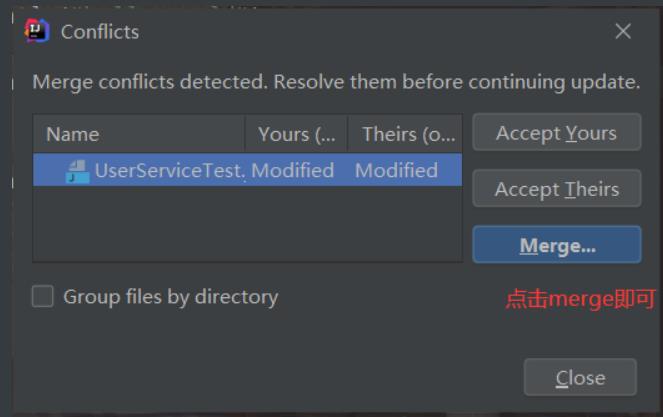
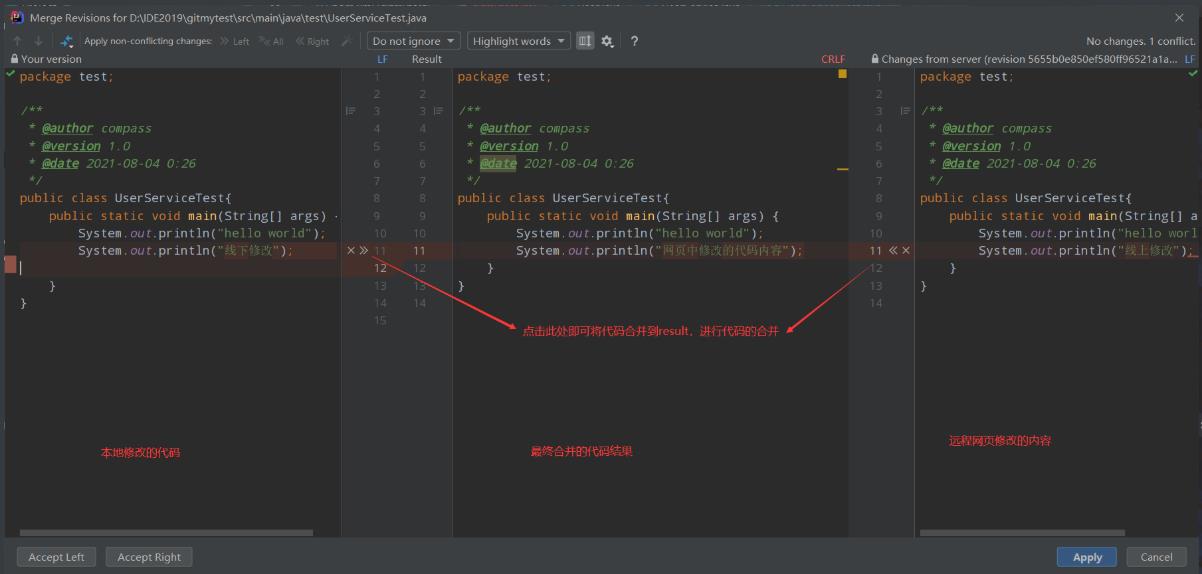
合并之后的效果
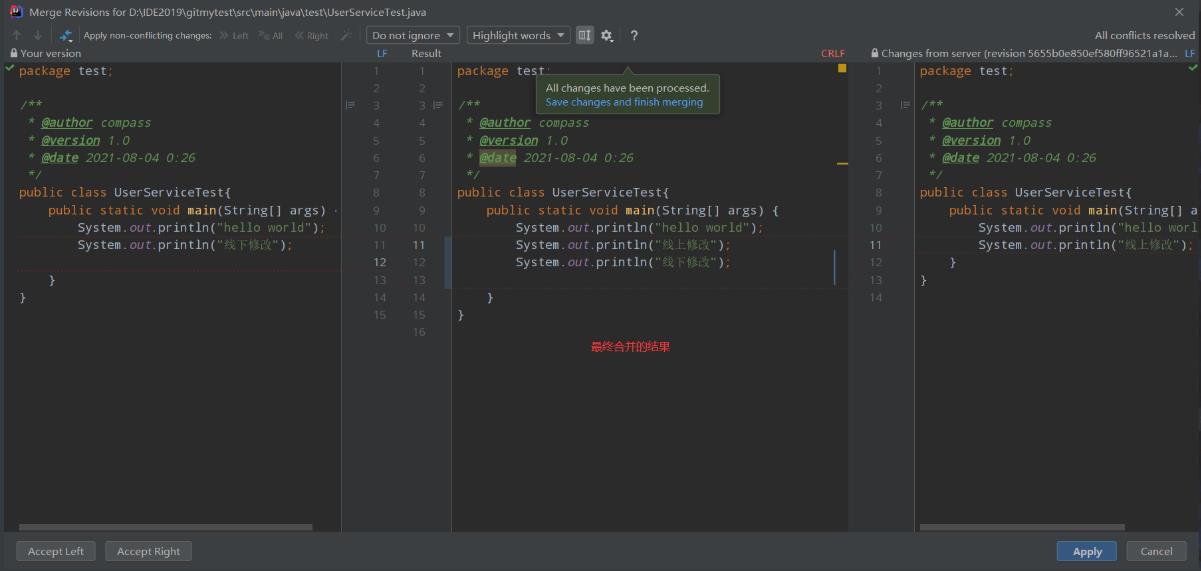
代码合并完成后,还需要重写push到远程仓库,这样就完成了代码的合并。
7.git分支的管理

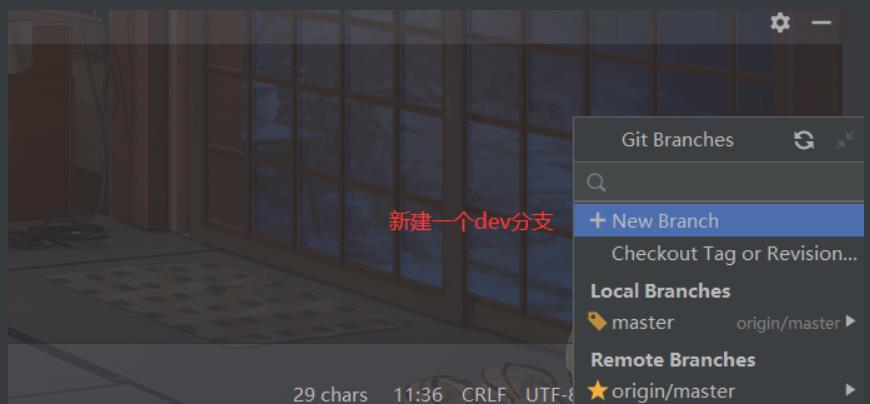 新建dev分支完成只会,再次重新push一下即可,就可以看到我们的远程多出一条dev分支出来。
新建dev分支完成只会,再次重新push一下即可,就可以看到我们的远程多出一条dev分支出来。
 分支的切换和查看当前所在分支
分支的切换和查看当前所在分支
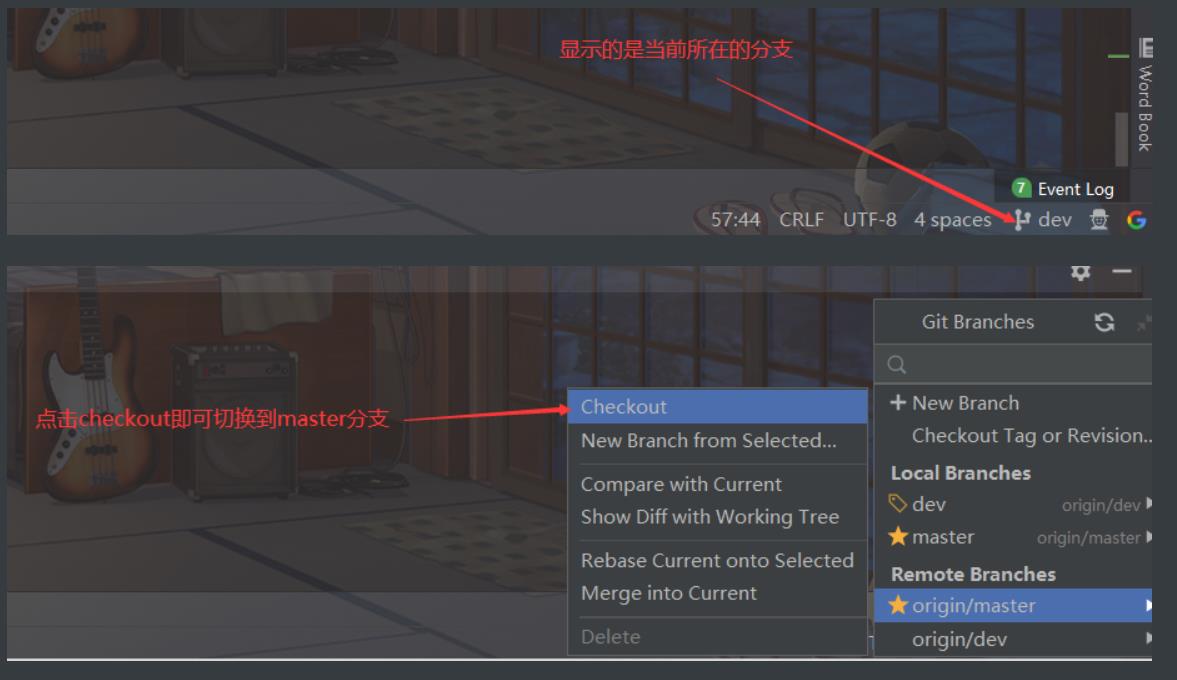
接下来我们将要完成dev分支和masster分支的合并
1.在dev中添加一个test方法
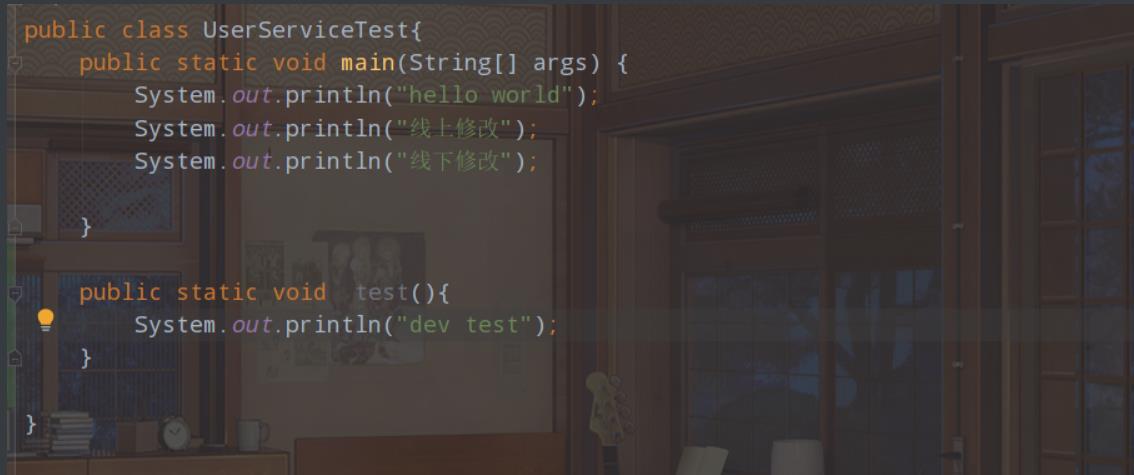
2.切换到master分支(可以看到master没有test方法)

3.分支的合并
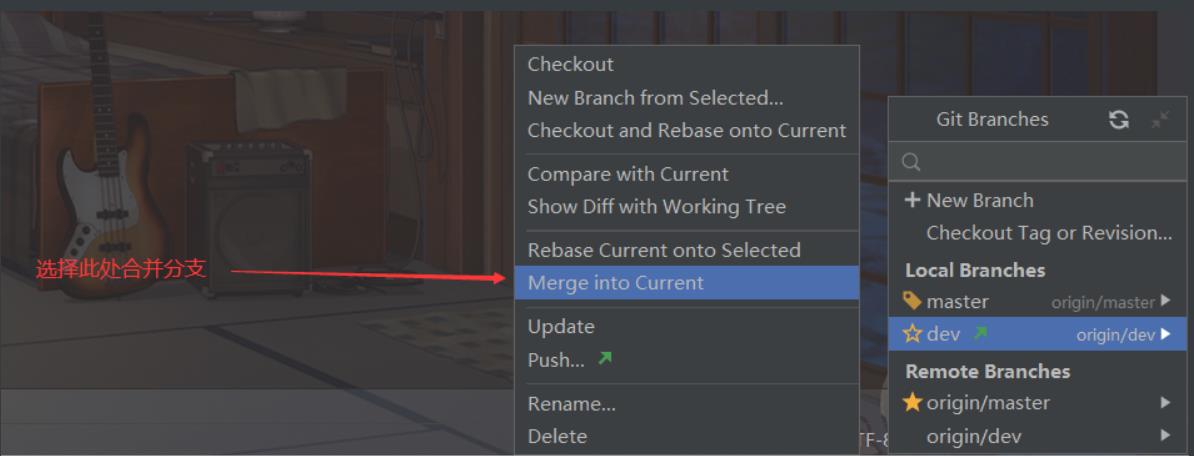
合并完成后可以看到我们的master分支也有了test方法

然后再将master的代码推送到远程仓库即可,就完成了分支的合并
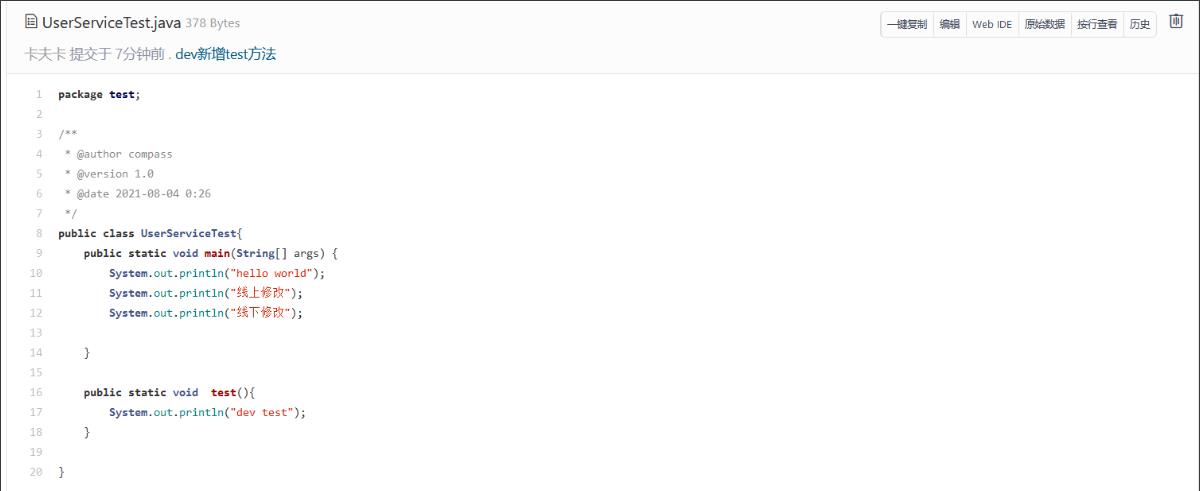
切换到dev分支,然后在dev分支下新建一个bug分支,然后切换到bug分支,对代码进行一些修改(新增一个bug方法,然后进行提交)

修改完后我们切换到dev分支,然后可以看到我们的dev分支是没有bug这个方法的
 然后我们选择bug分支然后进行合并,就可以看到我们的dev分支也就有了bug方法
然后我们选择bug分支然后进行合并,就可以看到我们的dev分支也就有了bug方法
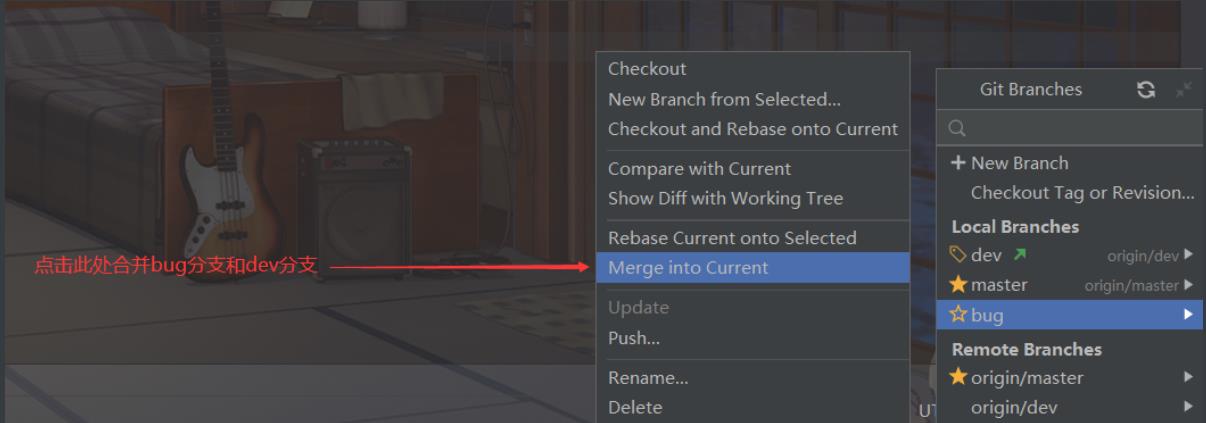
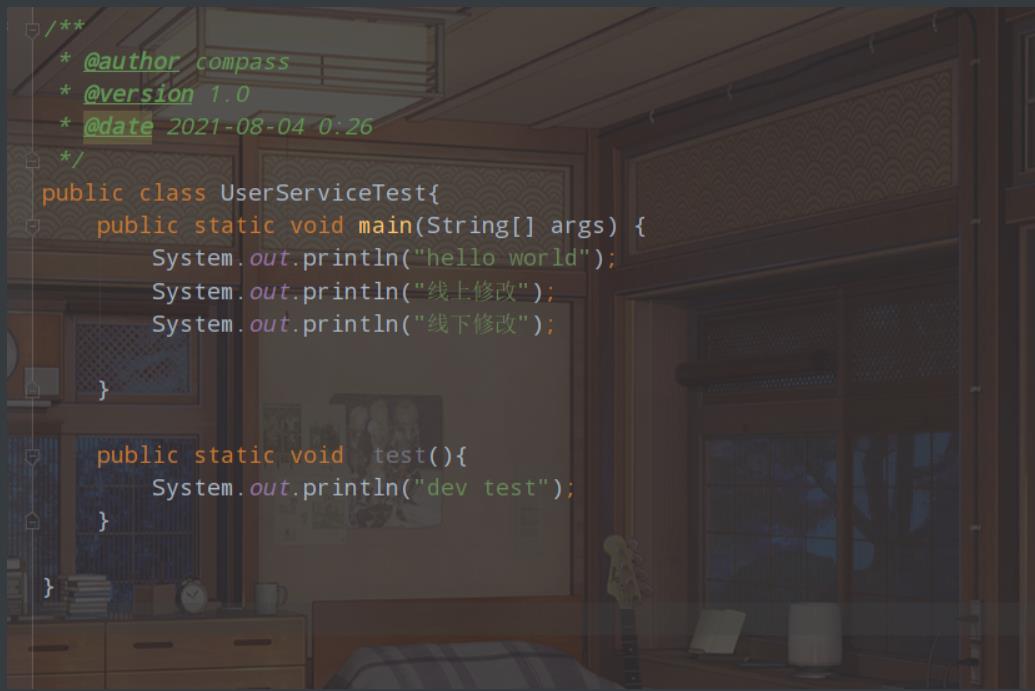
最后将dev分支提交到远程仓库,即可完成了dev分支和bug分支的一个合并

如果要将dev分支和master分支进行合并意思一样的操作,一层一层的进行提交,需要先合并子分支,再合并上一级分支
码云上新建分支
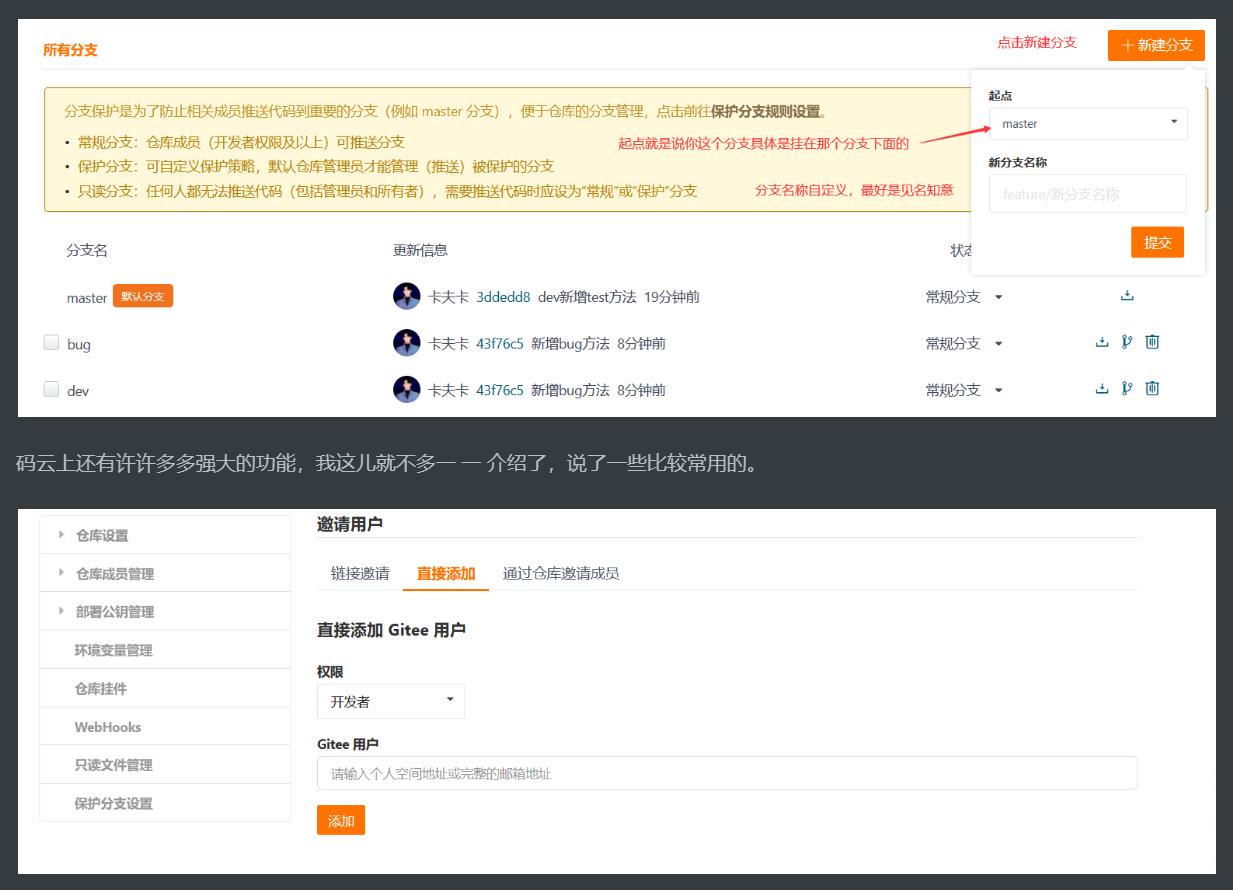
8.代码版本的回退
查看修改的各个版本记录

为了方便演示,我现在新增一个login方法,并且提交然后再回退回去到某个版本
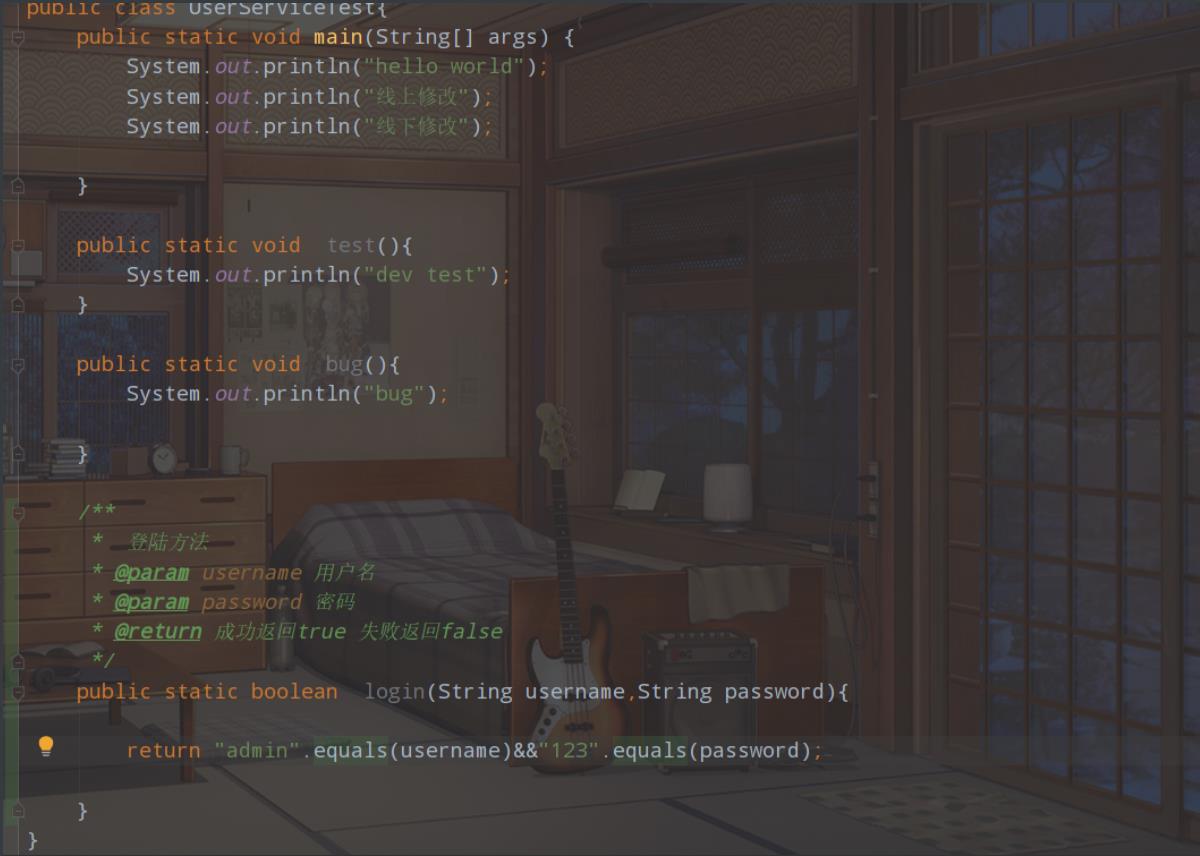 复制我们的版本号
复制我们的版本号
 使用版本号进行版本的回退
使用版本号进行版本的回退
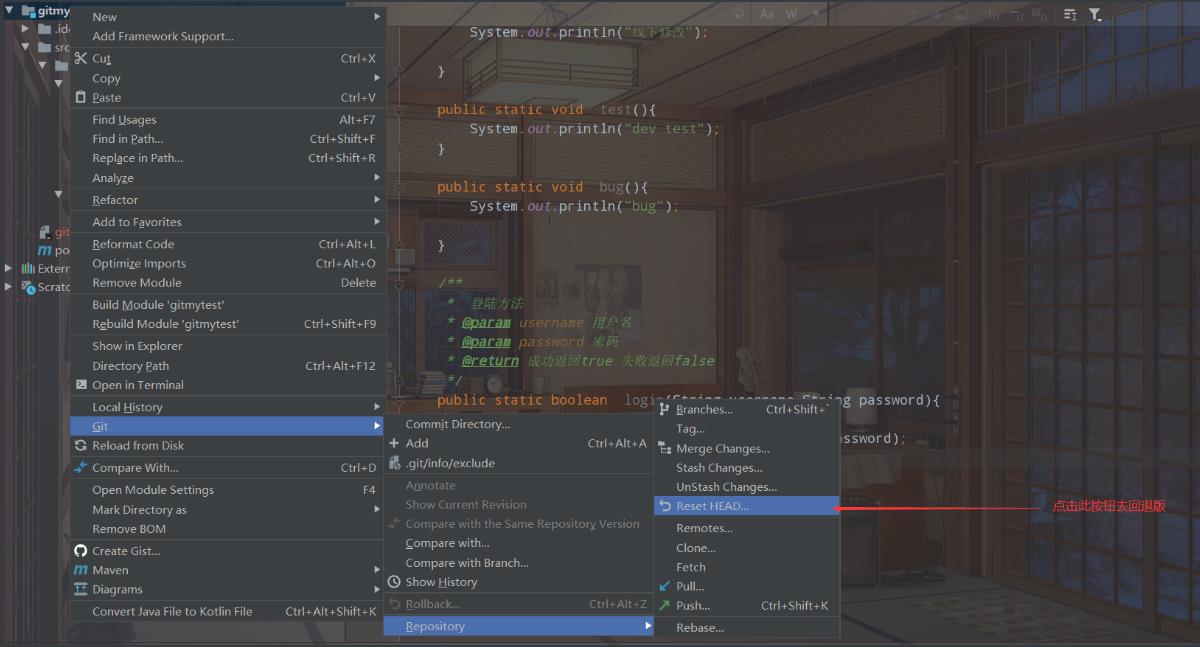
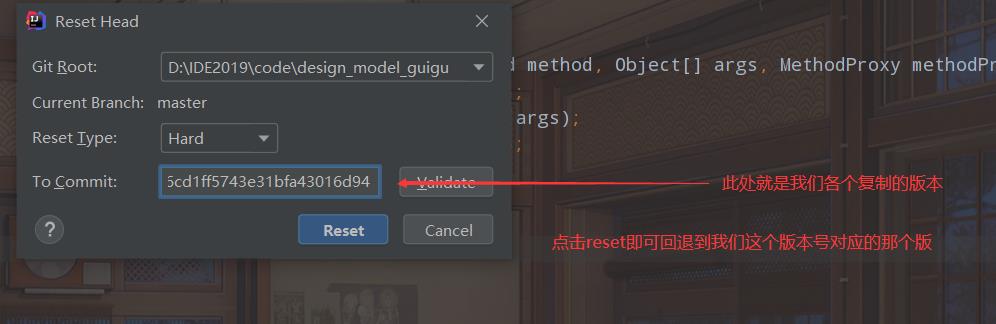
好了,到这个里就结束了,当然这也不是非常的系统化,但是掌握了这些,差不多够用了,也可以在工作和学习中慢慢的精进。
以上是关于idea配合gitee使用的主要内容,如果未能解决你的问题,请参考以下文章
idea 使用idea上传项目到码云(gitee)上 IntelliJ IDEA